在当今数字时代,许多游戏爱好者都曾面临过电脑玩游戏时卡顿的困扰,想象一下,你正沉浸在激烈的战斗中,画面却突然冻结,声音断断续续,这种体验不仅破坏乐趣,还可能影响心情,作为站长,我经常收到访客反馈这类问题,今天就来聊聊如何让电脑玩游戏流畅不卡顿,我将基于多年技术经验,分享实用方法,帮助大家优化电脑性能。
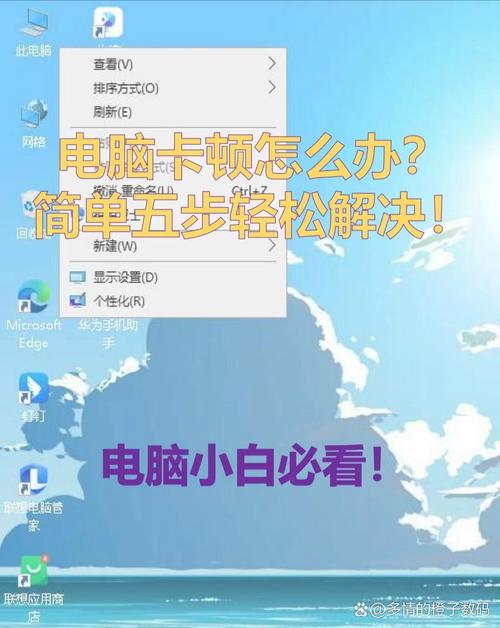
为什么电脑玩游戏会卡顿?
电脑玩游戏卡顿的原因多种多样,主要归结为硬件、软件和系统设置三个方面,硬件方面,如果显卡、处理器或内存不足,无法处理游戏的高需求,就会导致帧率下降,软件问题包括过时的驱动程序、后台程序占用资源过多或游戏本身存在bug,系统设置上,过高的图形选项、分辨率或未优化的操作系统也会拖慢速度,理解这些根源,是解决问题的第一步。
硬件优化:确保基础配置达标
要让游戏运行流畅,硬件是根本,检查你的电脑配置是否符合游戏要求,以主流游戏为例,如《英雄联盟》或《绝地求生》,它们通常需要中高端显卡(如NVIDIA GTX 1660或AMD RX 580)、至少8GB内存和四核处理器,如果硬件老旧,考虑升级关键部件,显卡升级是最直接的方式,它能大幅提升图形处理能力,内存不足时,添加RAM条(推荐16GB以上)可减少加载延迟,处理器方面,选择多核CPU(如Intel i5或AMD Ryzen 5)能更好处理多任务,散热也很关键——过热会导致硬件降频,影响性能,定期清理风扇和灰尘,确保通风良好,个人经验中,我曾用一台旧电脑升级显卡后,帧率从20帧提升到60帧以上,游戏体验焕然一新。
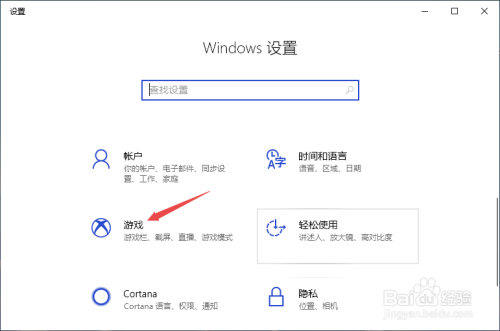
软件调整:更新驱动与优化设置
软件层面的优化往往见效快,首要任务是更新驱动程序,特别是显卡驱动,NVIDIA和AMD官网提供免费下载,安装最新版本能修复兼容性问题并提升性能,关闭不必要的后台程序,游戏运行时,后台应用如浏览器、音乐软件会占用CPU和内存资源,在Windows系统中,按Ctrl+Shift+Esc打开任务管理器,结束高占用进程,优化游戏自身设置:进入游戏选项,降低图形质量(如调低纹理、阴影或抗锯齿)、分辨率(从4K降至1080p)或帧率上限,许多游戏有“性能模式”选项,启用后能自动优化,确保操作系统更新到最新版,Windows的定期更新常包含性能改进补丁,从我的实践看,定期驱动更新和后台清理,能让游戏帧率稳定提升20%-30%。
系统维护:清理与优化日常习惯
长期使用电脑,系统会积累垃圾文件,拖慢速度,定期进行磁盘清理:在Windows搜索栏输入“磁盘清理”,删除临时文件和缓存,使用内置工具如“磁盘碎片整理”(对HDD硬盘有效)或“存储感知”(自动管理空间),启动项管理也很重要——减少开机自启程序能释放资源,在任务管理器的“启动”标签中,禁用非必要应用,养成良好习惯:游戏前重启电脑,确保系统“清爽”;避免同时运行多个大型软件;并安装可靠的安全软件防病毒,避免恶意程序消耗资源,个人观点,我每周花10分钟维护系统,游戏卡顿问题几乎绝迹。
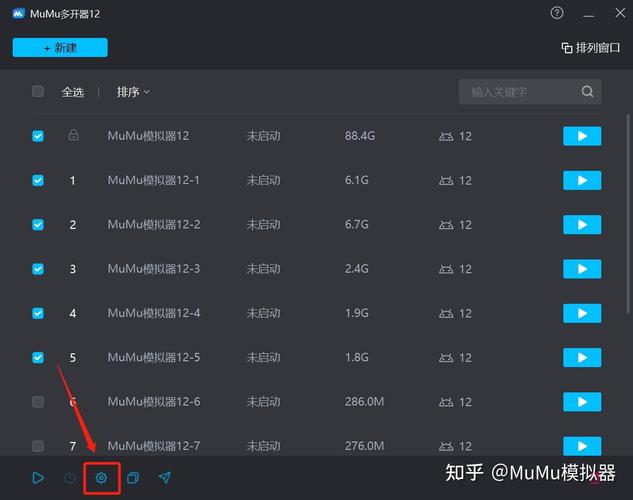
高级技巧:针对不同场景的优化
对于特定游戏类型,优化策略可更精准,竞技类游戏(如CS:GO)强调低延迟,建议关闭垂直同步(VSync)以减少输入延迟,开放世界游戏(如《巫师3》)需更多内存,优先升级RAM,如果预算有限,超频硬件(如CPU或显卡)能提升性能,但需谨慎操作,避免过热损坏,在Windows设置中,调整电源计划为“高性能”模式,能优先分配资源给游戏,测试工具如MSI Afterburner可监控帧率和温度,帮助诊断问题,根据我的经历,结合游戏类型定制优化,效果往往事半功倍。
电脑玩游戏不卡顿的关键在于持续维护和针对性优化,硬件升级是长期投资,软件和系统调整则是日常习惯,我个人坚信,通过简单步骤,任何人都能享受流畅游戏体验,如果你坚持这些方法,卡顿将成为过去式,尽情沉浸在游戏世界中吧!









评论列表 (0)